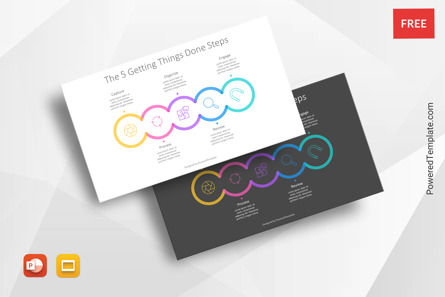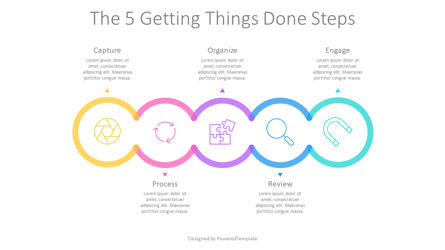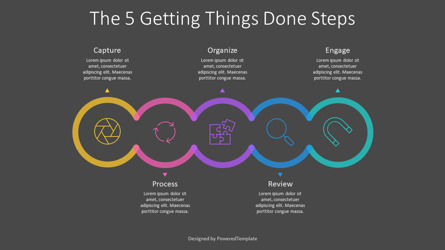104439
5 Getting Things Done Steps Presentation Template - 谷歌幻灯片和 PowerPoint 的免费演示模板
ID: 11038
4.6 的 5(225)
- Google幻灯片主题
- 2 幻灯片
- 16:9
免费的 Google 幻灯片主题和 PowerPoint 模板
介绍完成工作的终极解决方案 - 完成工作的 5 个步骤演示模板。 无论您是忙碌的专业人士、企业家,还是只是想在待办事项清单上保持领先地位的人,此模板都将帮助您保持井井有条、专注和高效。这个免费的演示模板旨在帮助您实施行之有效的 Getting Things Done (GTD) 方法,这是一个用于捕获、处理、组织、审查和参与任务和项目的 5 步系统。 该模板具有一个由圆形连接形状创建的 5 阶段图形。 第一个和最后一个形状是不完整的圆圈。 中间形状由形成不完整圆的顶部和底部圆弧创建。 这 5 种形状的名称如下:捕获、处理、组织、审查和参与。 每个形状都有一个与其名称对应的图标,为流程中的每个步骤提供清晰简洁的视觉表示。
那么这5个步骤是关于什么的呢? 让我们仔细看看:
第 1 步:捕捉。这一步是关于捕捉您脑海中的一切 - 您的想法、待办事项以及任何其他争夺您注意力的事物。 这里的目标是将一切都从你的头脑中转移到一个可信的系统中,这样你就可以不再担心忘记事情并开始关注重要的事情。
第 2 步:处理。捕获所有内容后,就该处理所有内容了。 这意味着对每个项目进行批判性的审视,并决定需要用它做什么。 是否应该将其添加到您的待办事项列表中? 委托给别人? 归档以备后用? 通过处理每个项目,您可以确保没有任何遗漏。
第 3 步:组织。处理完所有内容后,就该将它们组织到适合您的系统中了。 这可能意味着按项目、上下文或优先级对项目进行分类。 我们的目标是创建一个系统,使您可以在需要时轻松找到所需的内容,这样您就可以花更少的时间搜索,而花更多的时间去做。
第 4 步:审查。一旦您的系统就位,定期审查它以确保它为您工作是很重要的。 这意味着检查您的待办事项列表、审查您的项目并进行任何必要的调整。 通过定期检查您的系统,您可以掌控工作量并避免不知所措。
第 5 步:参与。最后一步是采取行动。 一旦您捕获、处理、组织和审查了所有内容,就该投入您的工作并开始取得进展了。 通过保持专注和自律,您可以确保充分利用时间并完成工作。
借助“完成工作的 5 个步骤”演示模板,您将拥有掌握这 5 个步骤并掌控工作量所需的所有工具。 无论您是经验丰富的专业人士还是新手,此模板都将帮助您保持井然有序、专注和高效。 那为什么还要等? 今天就试试吧,开始把事情做好。
模板特点:
- - 100% 可编辑且易于修改
- - 2 张深色和浅色幻灯片,给您的观众留下深刻印象
- - 包含 易于编辑的图形
- - 设计用于 Google Slides 和 Microsoft PowerPoint
- - PPT/PPTX 格式文件
- - 16:9 宽屏格式 适用于所有类型的屏幕
- - 包括有关所用免费资源的字体、颜色和作者名单的信息。
常见问题
下载按钮无法使用
大多数网页浏览器都有弹出窗口拦截器,可能会阻止下载窗口打开。为解决此问题,请检查浏览器设置,并允许我们网站的弹出窗口。
有关详细的操作说明,请 点击这里。
我该如何找到我的下载文件?
下载完成后,您可以在浏览器中按 Ctrl + J(Mac 上为 Command + J)快速定位文件。这将打开您的下载列表。查找扩展名为“.zip”的文件,点击即可打开或在“下载”文件夹中找到它。
找到后,将内容解压到您的计算机。然后可以使用 Microsoft PowerPoint 或 Microsoft Word 等兼容软件打开这些文件。
如果您直接下载到 Google 云端硬盘但找不到文件,请参阅 此指南 获取故障排除步骤。
如何解压缩产品文件?
- Windows: 要提取单个文件或文件夹,请双击压缩文件夹以将其打开。 然后,将文件或文件夹从压缩文件夹拖到新位置。 要提取压缩文件夹的全部内容,请右键单击该文件夹,单击“全部提取”,然后按照说明进行操作。
- Mac: 双击 .zip 文件,然后查找产品文件夹或产品文件。
如果问题仍然存在,请查看此 帮助文章 以获取更多提示。
为什么预览中的图片未包含在下载文件中?
预览中显示的图片仅用于演示目的,因许可限制不包含在可下载文件中。
您可以轻松地将其替换为您自己的图片,或使用来自 PoweredTemplate、Unsplash、Pexels 或 Pixabay 等网站的免费图库照片。
我该如何进行署名?
我可以订购定制服务吗?
PoweredTemplate 不提供定制设计服务。不过,您可以随意下载我们的任何模板,并根据项目需求进行个性化定制。
相关项目
- 所有项目
- 演示模板
- Google幻灯片主题
- 5 Getting Things Done Steps Presentation Template
发生错误
出了点问题。目前我们只知道这些。
请刷新页面并重试。如果问题仍然存在,请耐心等待30-40分钟后再试。感谢您的耐心。